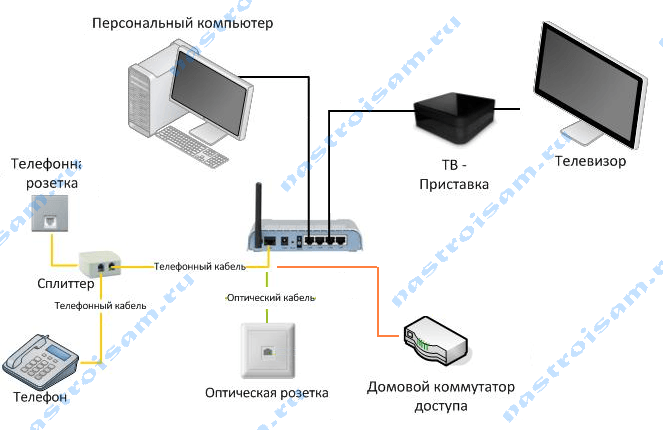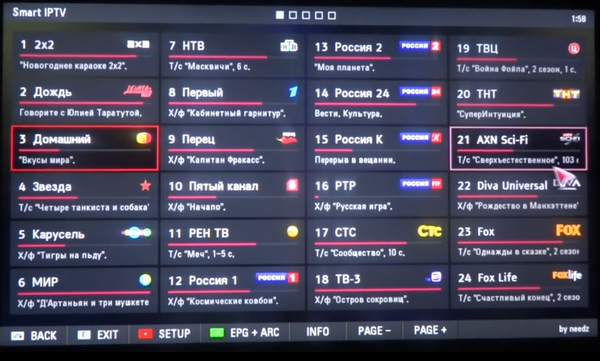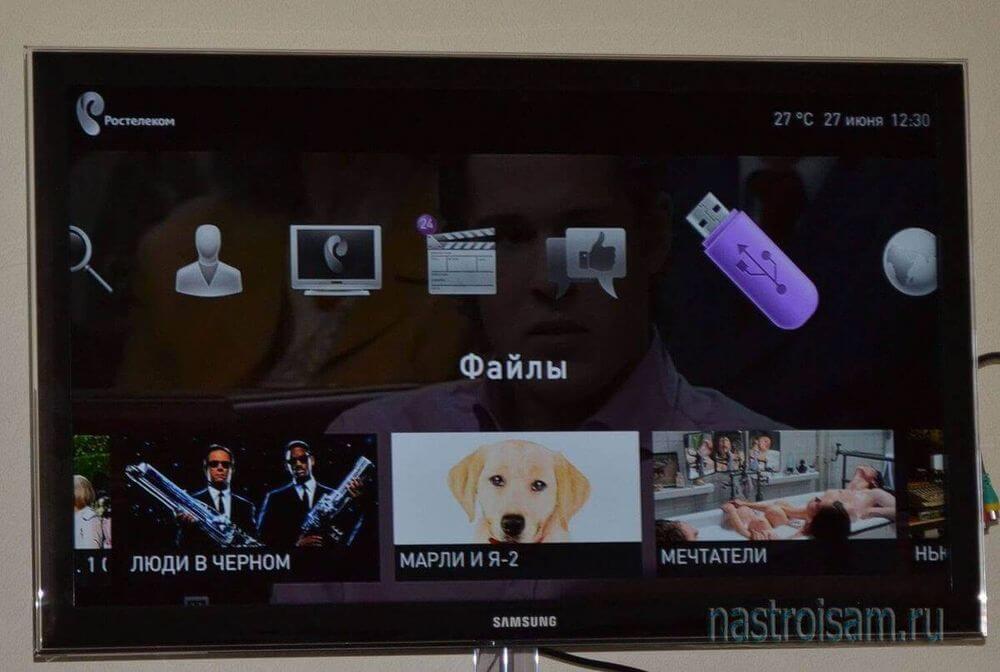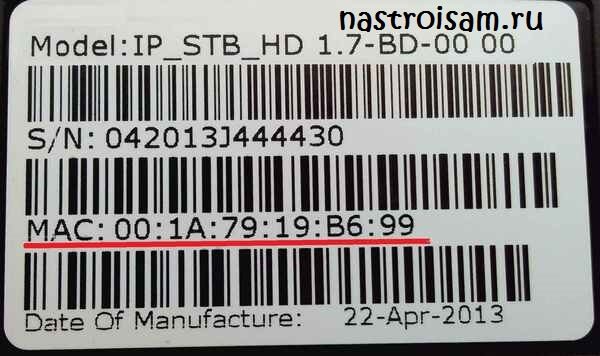Рекомендации по первой настройке ТВ-приставки
ТВ-приставка подключается к сети с напряжением 220–230 В переменного тока 50 Гц. Поэтому в целях безопасности убедитесь, что устройство отключено от сети, прежде чем начинать работу.

Как настроить ТВ-приставку
- Выключите телевизор.
- Подключите к нему приставку с помощью HDMI-кабеля (если в телевизоре нет разъема HDMI — используйте AV-кабель).
- С помощью Ethernet-кабеля подключите приставку к роутеру, а затем включите её в розетку через адаптер питания.
- Включите телевизор и выберите соответствующий источник сигнала с помощью кнопки «A/V» на пульте.
- Если всё подключено правильно — приставка начнет загружаться, на экране появится заставка. Далее следуйте инструкциям на экране.
Интерактивное телевидение от Ростелеком можно подключить только с помощью специальной ТВ-приставки. Компания всеми силами борется за рынок ТВ, поэтому продает клиентам современное оборудование и удобный сервис.
Особенности приставок
Цифровое телевидение поставляется на основе технических решений компании СмартЛабс. Это ведущий производитель оборудования для интерактивного ТВ в нашей стране. Приставки имеют хорошую репутацию. Их покупают во многих странах мира под разными брендами.
Сегодня насчитывается с десяток моделей приставки Ростелеком. Компания оставляет за собой право решать, какое оборудование использовать в разных регионах страны. Обычно клиентам выбирать не приходится. Но это и не страшно. Где бы вы ни жили, ITV будет работать стабильно. Единственное условие для этого – хорошая пропускная способность и стабильная работа подключения к интернету.
Современные iptv приставки Ростелеком – это высокопроизводительные устройства, с помощью которых клиенты получают возможность пользоваться всеми последними разработками в сфере интерактивного ТВ.
Как правило, компания поставляет оборудование из серии STB Mini. Актуальны четыре модели: SML-5010, SML-5050, SML-5041, SML-5010CT.
Чаще всего на рынок поставляется младшая модель 5010, возможностей которой с лихвой хватает для всех сервисов поставщика цифрового ТВ.
На рынке присутствуют и другие устройства SmartLabs под брендом «Ростелеком». Они выпускались ранее и до сих пор активно используются во многих домах россиян. В некоторых регионах клиентам поставляются эти немного устаревшие, но все же работоспособные приставки. Некоторые из них: SML-482 HD, SML-282 HD Base, SML-292 HD Premium.
Мнение эксперта
Телеком Телекомыч
Эксперт по телекоммуникационным технологиям и просто хороший парень
Задать вопрос эксперту
От следующих моделей лучше отказаться: Infomir MAG-250, Infomir MAG-200, IPTV RT STB HD Standart, IPTV HD 101 (103), Yuxing YX-6916A, Motorolla VIP1003. Они безнадежно устарели. Технические характеристики «старичков» недостаточно хороши, чтобы «тянуть» современный контент и сервисы.
[table id=2 /]
Комплектация приставки от Ростелеком
Устройство никогда не поставляется просто так. В комплект включены:
- ПДУ (пульт);
- адаптер питания;
- переходник;
- провода для соединения: HDMI, сетевой кабель и композитный кабель;
- документация и инструкция.
Стандартная схема подключения ТВ через приставку
- В квартиру проводится кабель, через который роутер получает доступ к интернету.
- Маршрутизатор раздает доступ к сети по Wi-Fi для мобильных устройств.
- К компьютеру тянется Ethernet-кабель.
- Такой же кабель идет и к ТВ-приставке от Ростелекома.
- Она, в свою очередь, соединена с телевизором кабелем HDMI, RCA или S-Video.
Более наглядно схема изображена на рисунке ниже.
Подключить приставку можно и другими способами:
- Wi-Fi подключение. Этот способ используется редко. Придется приобрести медиамост от Моторола. Стоит он недешево, да и найти его сегодня не так уж просто. Преимуществом этого подхода можно считать работу на редком диапазоне 5ГГц. Беспроводная связь работает дальше, чем обычно. Можно обойтись и дополнительным адаптером Wi-Fi. Но далеко не все приставки с ним будут работать. Да и роутер должен уметь отделять адаптер от портов LAN.
- Можно еще использовать и способ подключения по электросети с применением адаптеров PLC. Но для этого нужно будет приобретать дополнительное оборудование и заниматься настройкой всех устройств на совместную работу. Данные передаются надежно. Но перепады напряжения могут навредить системе.
Получится ли смотреть IPTV на телевизоре без приставки?
В последнее время Ростелеком развивает сервис Wink, который позволяет просматривать цифровое телевидение с компьютеров, мобильных устройств и на телевизорах со Smart TV, Android TV или Apple TV. Для доступа нужно установить приложение Wink и ввести данные авторизации для аккаунта с оплаченной подпиской.
[info-box type=”fact”]Однако при заключении договора отмахнуться от необходимости приобрести оборудование не получится. Ведь услуга подключается только при условии, что клиент купит или оформит аренду на устройство.[/info-box]
Краткая инструкция по настройке
После того как вы соединили проводами все оборудование согласно схеме в этой статье, включите телевизор. На экране отобразится окно для ввода данных активации. Вы можете узнать свой логин и пароль в договоре, который подписан для подключения услуги интерактивного телевидения.
Как только доступ будет подтвержден, на экране начнут появляться текстовые подсказки по настройке системы. Следуйте этим указаниям, и вы сможете настроить услуг под свои нужды.
Возможные неполадки и их устранение
Даже новая приставка от Ростелеком иногда может давать сбои. Большинство проблем некритичные и легко исправляются. В некоторых случаях придется позвонить в службу технической поддержки.
Но в большинстве случаях вам поможет наше руководство.
Как выполнить перезагрузку
Для этого нужно нажать на кнопку POWER на ПДУ. В нажатом состоянии кнопку нужно удерживать в течение 10 секунд. Не забудьте направить пульт на саму приставку. Некоторые по привычке направляют его на телевизор, из-за чего сигнал становится нестабильным.
При включении показывает мультик
При первом подключении устройства к телевизору, иногда на экран выводится таблица, а затем – мультфильм. Не стоит этого пугаться. Это сигнал о том, что устройство подключено не к тому порту. Воткните кабель в тот LAN-порт, который настроен под ТВ-оборудование.
Ошибка «Нет IP-адреса»
Эта ошибка свидетельствует о том, что отсутствует сигнал. Возможно, роутер был настроен неправильно. Иногда сигнал пропадает по вине провайдера. Это можно уточнить, позвонив по телефону службы поддержки.
Если устройство раньше работало нормально, с настройками все в порядке. Попробуйте переткнуть все штекеры, чтобы убедиться в надежности контакта. Если интернет работает, а от провайдера сигнал поступает исправно, повредился кабель. Иногда он перетирается о ножки мебели. Нужно проверить провода на целостность или заменить их на новые.
Ошибка «Сервер не найден»
Обычно эта неисправность появляется в связи с поломкой сетевого оборудования. Как правило, самостоятельно ее устранить не получается. Придется звонить в техническую поддержку.
Не подходят логин и пароль

Если проблема возникла в результате смены оборудования, нужно звонить провайдеру. Дело в том, что каждое устройство привязывается к конкретным данным авторизации. И видимо, процесс привязки просто еще не завершен. Нужно узнать, сколько потребуется времени, чтобы логин и пароль подошли.
Ошибка «Недоступен проводной интерфейс»
Эта неполадка возникает, когда плохо работает интернет. Убедитесь, есть ли к нему доступ с компьютера или с телефона. Если сеть действительно нестабильна, попробуйте перезагрузить роутер. Иногда помогает перезагрузка самой приставки или перетыкание проводов.
Приставка Ростелеком не реагирует на пульт
Эта проблема возникает в связи с тем, что возник конфликт управления. Иногда код управления телевизором совпадает с кодом для управления оборудованием. В таком случае нужно настроить ПДУ на приставку с помощью другого подходящего кода. Подробно процесс описан в пошаговом руководстве на ТелекомДом.
Популярные вопросы
Как сбросить настройки
Чтобы сбросить настройки на пульте, нужно удерживать одновременно две кнопки (ОК + POWER) в течение двух секунд. После этого нужно ввести цифры 977, что приведет к сбросу настроек до заводских.
Если же вы планируете заменить оборудование или передать его другому человеку, то на нем также нужно сбросить настройки до заводских. Войдите в пункт меню «Управление услугами», выберите «Прочее» и перейдите вправо. Здесь выберите функцию «Деактивация».
Не забудьте предварительно зарегистрироваться на сервисе Wink. Авторизуйтесь там со своим логином и паролем от приставки Ростелеком. Это позволит сохранить доступ ко всему контенту и использовать его на другом оборудовании.
Обязательно ли быть подключенным к интернету от Ростелеком
Нет, телевидение от Ростелеком будет работать, если ваш интернет имеет хорошую скорость. При этом провайдер не имеет никакого значения.
Какое количество каналов доступно для пользователей приставки?
Ростелеком постоянно работает над увеличением количества доступных к просмотру каналов. Ваш лимит ограничен лишь оплаченным пакетом. Большинство пользователей обладают доступом к 100 – 200 каналам.
[info-box type=”warning”]Существуют эксклюзивные пакеты, позволяющие просматривать контент в очень высоком качестве или на особых условиях. Актуальную информацию всегда лучше узнать на официальном сайте.[/info-box]
С какой скоростью должен работать интернет
От скорости интернета напрямую зависит качество видео и звука медиаконтента. Теоретически смотреть телевидение в низком качестве можно и с небольшой скоростью интернета. Но для комфортного просмотра сеть должна работать с пропускной способностью минимум 0,9 мегабит в секунду.
Сколько телевизоров обслуживает одна приставка
Максимум устройство может обслуживать два телевизора. Для подключения второго экрана придется использовать PCA-кабель, ведь порт HDMI уже занят. Контент на их экранах будет демонстрироваться синхронно.
[info-box type=”info”]Для раздельного просмотра разных каналов на разных устройства нужно подключить платную услугу «Мультирум».[/info-box]
Что помимо просмотра телевидения можно делать с приставкой
Устройство позволяет получать доступ к социальным сетям и Youtube. Вы можете даже проверять баланс и управлять некоторыми услугами через меню программы. Если у вас есть учетная запись в сервисе Wink, то доступ к контенту и телеканалам появится для компьютера и мобильных устройств.
Наука не стоит на месте, и теперь для того чтобы посмотреть любимую передачу, не придётся устанавливать тарелку на крышу. Как, например, в цифровом или аналоговом ТВ. Сейчас всё это можно осуществить при помощи одной маленькой приставки и хорошего интернета. Они позволят наслаждаться телевизором без назойливой рекламы, а качество «картинки» к тому же будет воспроизводиться в разрешении Full HD. Данная технология называется IPTV.
Такую интерактивную приставку можно приобрести самостоятельно. Или одолжить за небольшую плату у своего провайдера. Одной из компаний, предоставляющих опцию аренды, является Ростелеком. Плюсы этой компании в том, что они изначально настраивают устройство так, чтобы начать работу с ним было совершенно несложно. Рассмотрим же, как подключить телевизор к Ростелеком.
Подключение с помощью ТВ приставки от Ростелекома
У провайдера Ростелеком можно позаимствовать девайс, который позволит смотреть ТВ. В отличие от антенн он имеет множество плюсов:
- Чёткое и широкоформатное изображение. Также есть 3D, если его поддерживает техника.
- Возможность поставить на паузу, перемотать, а также включить передачу, которая шла вчера или даже месяц назад.
- Богатая коллекция полнометражных фильмов и мультфильмов.
- Подключить iptv получится не только к телевизору, а к ПК и даже смартфону.
- Опция родительского контроля для ограничения просмотра телевидения детям.
В основном, ТВ-приставку от Ростелеком подключают и настраивают работники организации. Но иногда приходится это делать самостоятельно. Поэтому чтобы не возникло неприятных ситуаций, разберёмся, как это сделать.
Что входит в комплект приставки от Ростелекома
Итак, приставка приобретена. Сначала стоит просмотреть комплектацию. Что в неё входит:
- Сам девайс.
- Блок питания.
- Пульт дистанционного управления с батарейками.
- Несколько кабелей для подключения:
- классический HDMI. Разъём под него есть практически у любого нового телевизора;
- VGA или «тюльпаны»;
- патч-корд. Коммутационный провод;
- конвектор SCART.
- Гарантия и инструкция.
К сведению. Из-за разнообразия кабелей, подключить удастся даже старые модели телевизоров.
При отсутствии каких-либо компонентов, необходимо обратиться, непосредственно, к компании.
Как подключить приставку Ростелекома
Подключение интерактивного ресивера не отнимет много времени. Ведь провайдер уже заложил изначальные настройки девайса. Для начала работы понадобятся:
- роутер или сетевой провод, заходящий в квартиру;
- телевизор;
- приставка;
- подходящий кабель;
- блок питания.
Чтобы осуществить настройку телевидения от Ростелеком, необходимо:
- Отложить блок питания в сторону. Он понадобится в последнюю очередь.
- Подключить к приставке сетевой кабель или патч-корд от роутера. Однако при использовании последнего, понадобится его настройка.
- Теперь требуется соединить телевизор и iptv-ресивер. Для этого нужно взять подходящий кабель: HDMI, VGA или воспользоваться переходником SCART. Предпочтительнее, конечно, было бы смотреть ТВ через HDMI, так как он идеально передаёт чёткость изображения.
- Окончательный этап – подключить приставку к сети, всунув блок питанию в розетку.
- Для удобства пользователей все разъёмы на задней стенке подписаны: LAN – сетевой кабель, DC – блок питания, AV – для VGA. Также есть HDMI и USB.
Внимание! «Тюльпаны» вставляются в соответствующие разъёмы в зависимости от цвета. Однако если окраска отсутствует, то соединять их нужно так: белый слева, а красный справа – они отвечают за звук; жёлтый идёт по центру – он передаёт картинку.
Как настроить приставку Ростелекома к телевизору
Теперь необходимо перейти к следующему – понять, как настроить приставку Ростелеком. Для того чтобы начать пользоваться услугами интерактивного ТВ, нужно:
- Включить телевизор.
- При помощи телевизионного пульта ДУ переключиться на режим AV (если в разъём подключались «тюльпаны») или HDMI.
- Сразу после этого на экране появится эмблема провайдера Ростелеком.
- Затем начнётся проверка нового оборудования. Это будет длиться в течение 10 минут. Если версия программного обеспечения устарела, то придётся подождать обновление.
- Потом на дисплее появится окошко, где необходимо указать свой логин и пароль. Их можно найти в договоре заключения услуг.
- Если всё верно, то iptv заработает.
- Однако иногда следом запрашивается PIN. В таком случае нужно ввести комбинацию цифр «0000» или «1111».
- Если не сработало, то следует позвонить на горячую линию и объяснить свою ситуацию. Номер – 8-800-100-08-00.
Видео инструкция
Как настроить пульт для приставки
В комплектации к приставке идёт пульт дистанционного управления (ПДУ). При правильной синхронизации им можно будет включать телевизор, убавлять громкость даже без использования обычного пульта от телевизора.
Для того чтобы настроить ПДУ, существует два способа:
- автоматически;
- вручную – придётся использовать специальные коды.
Сначала стоит рассмотреть более простой вариант – автоматическую синхронизацию.
- Зажать на пульте кнопки «ОК» и «TV» одновременно.
- При помощи цифровых клавиш набрать комбинацию «991».
- Затем переключать каналы при помощи стрелок вверх или вниз, тем самым подбирая код.
- Телевизор выключится, как только найдёт нужный.
- Включить его заново пультом от приставки.
- Сохранить настройки, нажав «ОК». В подтверждение замигает световой индикатор.
- Готово.

Интересно. Также получится отыскать код на сайте Ростелеком: раздел «для себя» — «поддержка» — «интерактивное ТВ» — «оборудование». Пролистав страницу вниз, отобразится рисунок вашего ПДУ, а рядом таблица. В ней находятся коды для различных моделей телевизора.
Ручная настройка:
- Зажимаем «ОК» и «TV» вместе.
- Набираем найденный код.
- Если телевизор начал откликаться на пульт, то сохраняем на «ОК».
Подключение телевизора к Ростелекому без приставки
Также у абонентов Ростелеком выйдет подключиться к iptv и без специального оборудования. Для этого:
- Скачать приложение «Zabava» на телевизор. Это легко получится, если на устройстве присутствует Smart TV.
- Завести аккаунт на сайте приложения, вписав необходимые данные: электронный почтовый ящик и пароль. На первый придёт письмо с подтверждением регистрации.
- Определить регион.
- Выбрать вкладку «Присоединить услуги».
- На строке выбора услуги указать – «Интерактивное ТВ».
- Оформить подписку.
Теперь можно использовать ip телевидение на любом устройстве, предварительно авторизовавшись.
Как подключить телевидение Ростелеком через Wi-Fi роутер
Подключение через Wi-Fi возможно двумя основными способами, при помощи:
- Wi-Fi адаптера (D-LINK, TP- LINK, Asus). Также необходим Wi-Fi маршрутизатор;
- медиамостов от компании Motorola.
Однако для этого придётся немного потратиться, так как в комплекте они не идут.
В первом случае, всё происходит следующим образом:
- Адаптер вставляется в приставку (USB-вход). Последняя должна быть подключена к телевизору посредством кабеля HDMI или VGA.
- Wi-Fi-роутер передаёт сигнал адаптеру, а тот интерактивной приставке. А она уже отсылает сигнал в телевизор.

Во втором случае:
- Используя медиамосты Motorola, работающие при частоте 5ГГц, приобретать их желательно у организации Ростелеком.
- Для начала следует отключить от сети телевизор и реверс.
- Далее подсоединить медиамосты к каждому из устройств.
- После этого вернуть им электропитание.
- Медиамосты активируются и связываются друг с другом. Это подтверждает смена индикации на зелёный цвет.
- Готово.
- Такой вариант удобнее, так как не придётся что-либо настраивать.
Внимание. Самым надёжным подключением всё же остаётся сетевой кабель Ethernet.
С помощью адаптера Power Line
При подключении приставки с помощью PWC, интернет передаётся через электрическую сеть посредством проводки в квартире.
- Сначала приобретаются адаптеры Power Line. Желательно их купить сразу в компании Ростелеком.
- Всунуть каждый из адаптеров в розетку. И подсоединить их при помощи кабеля к роутеру и приставке соответственно.
- Включить устройства.
- Готово.
Возможные ошибки IPTV от Ростелекома
Бывает и такое, что телевидение перестало работать, и начали появляться ошибки. Нужно разобраться, из-за чего это происходит, и как всё исправить.
| Неполадки | Причина | Решение |
|---|---|---|
| «Get Ready»; «Нет IP-адреса» |
Невозможно подключиться к серверу провайдера | Проверить наличие интернета. Если он есть, то заново настроить роутер. |
| Неверно введены данные при авторизации | При верно введённых данных причиной могут послужить неверные настройки маршрутизатора. Либо лицевой счёт ещё не привязан к услуге | Перезагрузить роутер. Позвонить в тех. поддержку |
| Ошибка загрузки | Сервер не найден | Позвонить на горячую линию |
| Бегает кролик | Ошибка ПО или сбитые настройки роутера | Позвонить в тех. поддержку |
| Почти все каналы не работают | Просрочена абонентская плата | Оплатить услугу |
Подключить IP-приставку к телевизору легко. Главное – следовать инструкции, описанной в статье. А также той, что шла в комплекте. Тогда непредвиденных трудностей возникнуть не должно.
Настройка приставки Ростелеком многим пользователям кажется очень сложным процессом. На самом деле, алгоритм действий прост и вполне по силам любому человеку, даже далекому от мира техники. В этой статье мы расскажем, как сделать настройку приставки Ростелеком к телевизору, приведем подробные инструкции, с которыми вы точно справитесь с задачей.
Цифровое ТВ Ростелеком – это очень удобная штука с кучей классных фишек. Например, передачу можно приостанавливать, делать запись, организовывать просмотр сразу на нескольких устройствах. Чтобы использование ресивера не доставляло вам неудобств в будущем, рекомендуем сразу же научиться разбираться в его настройках. Поэтому, убирайте пока телефон техника подальше, и доставайте свою приставку – будем подключать самостоятельно!
Стандартные схемы настройки подключения и оборудование
Мы расскажем, как настроить ТВ приставку Ростелеком через роутер, ведь прием и передача данных осуществляется через Интернет. Для начала, выясним, что входит в базовую комплектацию приставки:
- Само устройство;
- Блок питания;
- AV-кабель и провод-тюльпан;
- Пульт Ростелеком;
- Кабеля: сетевой и композитный;
- Инструкция по подключению и гарантийный документ.
Если вы желаете смотреть видео в самом лучшем качестве, можете запросить дополнительный элемент – кабель HDMI. Кстати, данный кабель в любое время можно докупить отдельно в любом магазине с техникой.
Чтобы настроить телевизор через приставку Ростелеком, потребуется для начала подключить ее к маршрутизатору:
- Самый основательный вариант – кабель Ethernet. Просто втыкаете его в оба устройства и будет вам счастье;
- Можно сделать настройку связи посредством WiFi, но тогда позаботьтесь, чтобы Ростелеком предложил вам такой IPTV ресивер, который поддерживает эту возможность. Кстати, вам также придется купить подходящий роутер;
- Более дорогой вариант – купить специальный адаптер для розетки – PLC.
Как сделать настройку ресивера?
Итак, вы распаковали IPTV устройство, включили телевизор, роутер, соединили все между собой кабелями. Теперь подключите блок питания к сети и дождитесь, пока на приставке не загорятся светодиодные лампочки. Теперь давайте попробуем настроить приставку Ростелеком на телевизор, например, Самсунг:
- Выберите на экране тип соединения: HDMI или AV Video Input;
- Найдите на коробке от ресивера наклейку с логином и паролем. Их нужно ввести в появившуюся на экране форму;
- Возможно от вас потребуют ввода пин-кода (если включен родительский контроль) – попробуйте четыре нуля или четыре единицы Если не подошло – свяжитесь с техслужбой Ростелекома.
- Готово, дальше система сама получит все настройки через Интернет и успешно интегрирует их в приставку.
Если вы пользуетесь сторонним маршрутизатором, его настройку придется делать дополнительно:
- Откройте любой браузер и введите в адресную строку IP адрес роутера. Его можно найти на коробке от устройства или через «Панель управления» компьютера в разделе «Сеть и Интернет». Зайдите в «Свойства подключения» и щелкните по строке «Протокол Интернета 4». Кстати, чаще всего подходит этот IP: 192.168.0.1.
- Далее нужно вписать логин/пароль (тоже есть в наклейке на коробке от роутера, или же, попробуйте универсальную пару admin/admin);
- Когда интерфейс развернется, найдите раздел «Сеть» и выберите «IPTV»;
- В форме «IGMP Proxy» выберите строку «Включить»;
- Установите режим «Мост»;
- Найдите порт Lan 4;
- Нажмите «Сохранить».
Сброс настройки до заводских
Если что-то пошло не так, ознакомьтесь, как сбросить настройки ТВ приставки Ростелеком к заводским. Иногда это простое, но эффективное решение, оказывается очень полезным.
- Включите ресивер и щелкните кнопку «Меню» на пульте;
- В развернувшемся окне листайте вниз по списку до пункта «Def.Settings»;
- Выделив нужную строку щелкните клавишей пульта «Вправо»;
- Нажмите «OK», затем долистайте до строки «Save&Quite» и снова щелкните клавишей «Вправо»;
- Снова жмите ОК и дождитесь окончания процесса перезагрузки.
На некоторых устройствах перезагрузку можно сделать быстрее – просто удерживайте на пульте клавишу ВКЛ в течение 15-20 секунд. После перезагрузки нужно ввести код 977 и дождаться, пока лампочки на корпусе не моргнут 4 раза.
Если же вам требуется выполнить сброс на заводские настройки не ТВ приставки Ростелеком, а маршрутизатора, просто нажмите на кнопку Reset на задней стенке роутера. Клавишу удерживают нажатой в течение 15-20 секунд, пока не моргнут лампочки на корпусе. На некоторых моделях клавиша сброса настроек утоплена в коробку, поэтому для нажатия вам придется воспользоваться иголкой.
Как выполнить настройку показа на нескольких устройствах?
Первым делом вы должны понять, один ресивер не способен передавать разные картинки на два устройства. Другими словами, вы можете подключить второй телевизор к одной приставке, но в этом случае на обоих экранах будет транслироваться одинаковый контент. Кстати, если вы будете с помощью пульта осуществлять какие-либо действия, они станут синхронно выполняться на обоих телевизорах. То есть, даже уровень громкости на обоих теликах будет единый. В этом случае, правда, можно подрегулировать желаемую громкость на самом телевизоре.
Если вас все устраивает, ознакомьтесь, как можно настроить телевизионную приставку Ростелеком для двух устройств:
- Как мы уже говорили выше, существует 2 типа подключения, через HDMI и AV Input кабель;
- Подключите основной телевизор с помощью HDMI, а второстепенный через AV;
- Для третьего телевизора можно использовать провод-тюльпан – он тоже идет в комплекте к приставке.
Убедитесь, что ваши телевизоры поддерживают нужные типы соединения и имеют необходимые разъемы. Проверьте, достаточная ли длина у проводов. После чего смело подключайте и выполняйте настройки описанными в предыдущих разделах способами.
Если вы хотите смотреть разные каналы на двух устройствах, придется купить второй ресивер. Чтобы настроить вторую приставку Ростелеком, воспользуйтесь инструкцией, аналогичной первой. Что касается роутеров, они тоже, как правило, оснащены минимум 2 разъемами LAN, поэтому вам нужно лишь докупить второй Ethernet провод.
Частые ошибки в настройке и способы их решения
В завершение, давайте рассмотрим, с какими проблемами чаще всего сталкиваются пользователи, выполняя настройку ресивера Ростелеком.
- Коды для управления пультом и телевизором, и приставкой совпадают. В этом случае, оба устройства будут единогласно реагировать на команды вашего пульта. Нужно сменить код ресивера. Удерживайте в течении 5 секунд клавиши Power и OK на пульте. Теперь введите любой свой код, состоящий из 4 цифр, от 3020-3024;
- Если вы неверно подключили провода к разъемам, обнаружите вместо картинки синий экран. Возьмите руководство по эксплуатации приставки, найдите на первых страницах схемы с изображением кабелей и портов для их подсоединения и проверьте, все ли у вас выглядит так же, как на картинке.
- Если вместо привычных 100-200 каналов вы увидите всего 5-7, скорее всего пора вносить оплату по тарифу;
- Если вы попытались настроить цифровое телевидение через приставку Ростелеком, но вместо изображения увидели сообщение об ошибке на черном фоне, значит либо подключили что-то некорректно, либо провайдер проводит технические работы. Еще раз проверьте, все ли провода находятся в своих гнездах (все разъемы подписаны, в руководстве есть подробные схемы), и позвоните в техслужбу Ростелеком, чтобы исключить работы на линии – 8 800 1000 800.
- Если вас интересует, как настроить звук на приставке Ростелеком, вы должны знать, что по умолчанию, звук на ресиверах Ростелеком всегда выставляется на максимум и не убавляется. Регулировку абоненты выполняют на телевизоре или ноутбуке.
Итак, теперь вы знаете, как выполнить настройку приставки интерактивного ТВ IPTV Ростелеком и знакомы со всеми вероятными трудностями. В завершение, дадим несколько советов. Во-первых, внимательно проверяйте целостность комплектации устройства еще в офисе. Во-вторых, тщательно изучайте руководство пользователя по подключению, настройке и использованию ресивера. В-третьих, не бойтесь обращаться в службу поддержки – там работают отзывчивые люди, которые всегда готовы прийти вам на помощь. Не бесплатно, конечно же.
Интерактивное Цифровое Телевидение Ростелеком ТВ начало своё шествие по стране пару лет назад. В нашей, Саратовской области все началось с IPTV отныне не существующего Волгателеком. На тот момент главным конкурентом Волгателеком на рынке цифрового телевидения был Билайн. ТВ от Дом.ру на тот момент STB-приставки абонентам не выдавало, а подключало кабельное ТВ по коаксиалу. После того, как Волгателеком был реорганизован и стал частью Ростелекома, была проведена перезагрузка всей услуги Цифровое Интерактивное Телевидение Ростелеком: была куплена новая платформа Smartlabs, приглашены новые специалисты, разработано ПО с единым интерфейсом для всех используемых моделей IPTV-приставок. Работа была проведена немалая. Отдельно надо отметить, что доводка сервиса до ума шла и идет постоянно. Сейчас Ростелеком делает большую ставку на развитие сервиса цифрового телевидения и буквально любыми способами борется за подключения новых пользователей.
Давайте подробнее рассмотрим особенности использования услуги Цифровое телевидение Ростелеком.
ТВ-приставки Ростелеком
На текущий момент можно насчитать около десятка моделей STB-приставок используемых для Ростелеком ТВ:
1. ТВ-Приставка SML-482 HD
Технически, SML-482 HD — самая современная и продвинутая тв приставка из используемых в Ростелеком. Самый мощный процессор, больше всего оперативной памяти — и всё это в очень компактном корпусе. Здесь уже производитель замахнулся на новые горизонты — 3D-телевидение и т.п. Особых проблем с SML-482 HD не выявлено, с неисправностями и браком возвращаются редко.
Технические характеристики SML-482 HD:
Чипсет — BCM7230750MHz dual-core (2000DMIPS)
ОЗУ — DDR3 512 MB
Flash NAND — 256 MB
IrDA приемник — есть
Размеры (Ш*Г*В), мм — 100*100*32
Вес основного устройства, г. — 140
USB 2.0 Host задний — есть
USB 2.0 Host боковой — опция
Ethernet 10/100Mbit Base T — есть
CVBS (mini-jack) — есть
HDMI 1.4a c HDCP — есть
Аналоговый стерео аудиовыход (mini-jack) — есть
Оптический S/PDIF — опция
На аппаратном (техническом) уровне поддерживаются следующие кодеки: аудиокодеки — MPEG1/2, MP3, AAC, AC3, WMA, видеокодеки — MPEG-2, MPEG-4 Part 2, H.263, H.264/MPEG-4 AVC, VC-1.
Производитель — Смартлабс (Smartlabs).
2. ТВ-приставки SML-282 HD Base и SML-292 HD Premium
ТВ-приставки Ростелеком SML-282 HD Base и SML-292 HD Premium практически одинаковые приставки с небольшими различиями. Внешне они практически одинаковы — у SML-292 HD есть 2 USB разъема против одного у SML-282 HD. SML-292 HD — предыдущий флагман в линейке STB-приставок Smartlabs, у него чуть мощнее железо и есть поддержка USB-WiFi модулей. Весьма неплохая приставка с нормальным аппаратным потенциалом. К нам таких приставок поставлялась небольшая партия, так что по качеству и браку особой информации не имею.
Технические характеристики SML-282 HD/SML-292 HD:
Чипсет — STi7105
ОЗУ / Flash — 256 MB / 128MB
Размеры (Ш*Г*В), мм — 150*150*55
Вес основного устройства, г. — 470
Максимальное разрешение видео — 1080p60
USB 2.0 Host — у SML-282 — один, у SML-292 — два
Возможность подключения HDD SATA 2,5′ — есть у SML-292
Ethernet 10/100Mbit Base T — есть
CVBS (1xRCA) — есть
Компонент YPbPr и RGB (3xRCA) — есть
HDMI 1.3a c HDCP — есть
Стерео аудио выход (2xRCA) — есть
Оптический S/PDIF — есть
Микрофонные входы (2 шт) на боковой панели — есть у SML-292
Вход для подключения внешнего IR приемника — есть у SML-292
Блок питания — 12V 2A
ПДУ IR — есть
Кабель 3xRCA — есть
Кабель 5xRCA — опция
Кабель HDMI 1,8 м — опция
Кабель Ethernet (RJ-45) — опция
Форматы кодирования видео — MPEG-1, MPEG-2MP@HL, H.264HP@L4.1
На аппаратном (техническом) уровне поддерживаются следующие кодеки: аудиокодеки — MPEG1/2, MP3, AAC, AC3, WMA, видеокодеки — MPEG-2, MPEG-4 Part 2, H.263, H.264/MPEG-4 AVC, VC-1.
Производитель — Смартлабс (Smartlabs).
3. ТВ-приставка Infomir MAG-250.
MAG-250 — приставка-долгожитель. ТВ-приставки MAG-250 у нас начали раздавать абонентам ещё в Волгателекоме. Весьма достойная в аппаратном плане модель ТВ-приставки Ростелеком — используется уже 3-й год, аппаратный потенциал ещё себя не исчерпал. Главное нарекание, которое до сих пор так и не исправили — слабое крепление разъема питания и разъема для подключения кабеля к телевизору — очень много возвратов, абоненты буквально выламывают разъем из крепления. Одна из главных программных особенностей — тв-приставку Infomir MAG-250 можно прошить стандартной прошивкой от Информир и использовать в качестве медиа-плеера, который кстати, позволяет загружать плейлист и смотреть все каналы цифрового телевидения Ростелеком без каких-либо ограничений.
Поставлялись приставки изначально программным обеспечением и пультом от Инфомир, позже стали появляться с пультом Ростелеком.
Технические характеристики MAG-250:
Чиспет — STi7105
ОЗУ — 256 Мбайт
Flash NAND — 256 Мбайт
Операционная система — linux 2.6.23
Внешние интерфейсы:
Оптический аудио-выход S/PDIF, HDMI 1.3а (на задней панели), USB 2.0 (1 на передней панели и 1 на задней панели), композитный + стереофонический A/V выход (разъём типа mini jack на задней панели), порт Ethernet 100Мбит/с (на задней панели), разъём для подключения блока питания 5В (на задней панели), LED-индикатор (на передней панели).
Источники медиа-контента:
USB-устройства (внешний жесткий диск, USB флэш-накопитель, USB-кард-ридер и т.д.), PC и NAS в локальной сети (SMB, NFS, UPnP, HTTP), других Интернет и местные сети телевещания (HTTP, UDP / RTP уникаст/мультикаст), услуги потокового видео полностью поддерживаются.
Видео режимы — 1080i, 1080p, 720p, 576p, 480р, PAL, NTSC
Видео кодеки — MPEG1/2 MP@HL, H.264 HP@level 4.1, MPEG4 part 2 (ASP),WMV-9 (опционально), VC1 video, XviD; поддержка высокобитрейтного видео (вплоть до 40 Мбит/с и выше)
Видео форматы — MKV,MPEG-TS,MPEG-PS, M2TS, VOB, AVI, MOV, MP4, ASF, QT, WMV (опционально)
Аудио кодеки — MPEG-1 layer I/II, MPEG-2 layer II, MPEG-2 layer III (mp3), MPEG-2 AAC (опционально), MPEG-4 AAC LC 2-ch/5.1ch (опционально), MPEG-4 AAC+SBR 2-h/5.1ch(опционально), Dolby Digital
Аудио форматы — MP3, MPA, M4A, WMA (опционально), Ogg, WAV,AC3,AAC
Форматы изображений — JPEG, PNG, BMP, GIF,RAW
Субтитры — DVB,SRT, встроенные текстовые
Форматы плейлистов — M3U
Файловые системы — FAT16/32, NTFS (чтение), NFS, Ext2, Ext3
Ethernet — 10/100 Мбит/с
Wi-Fi — опциональный модуль USB (не входит в комплект поставки).
Поддерживаемые VoD — Espial-Kasenna, Bitband, ARRIS (C-COR), Live555
Размеры (ш/г/в), мм — 125/86/28
Вес приставки, г — 156
Производитель — Инфомир, Украина (Infomir).
4. ТВ-приставка Infomir MAG-200 (mini, micro).
С IPTV-приставок Infomir MAG-200 началось шествие Ростелеком ТВ в Саратовской области. Эти приставки уже морально устарели и абонентам не выдаются. Но использовать MAG-200 для цифрового телевидения Ростелеком можно и сейчас, тем более, что на родной прошивке от Инфомир тв-приставка позволяет смотреть все каналы цифрового телевидения Ростелеком без ограничений через загруженный плейлист. Поставлялись приставки исключительно с пультом Инфомир и с прошивкой от производителя. Миграция на платформу Smartlabs проходила отдельно.
Технические характеристики MAG-250:
Чипсет — ST7109x
ОЗУ — 128Mb + 64Mb DDR
NAND Flash — 128Mb
ROM NOR Flash — 1Mb
Размеры (Ш*Г*В), мм — 170/150/40
Вес основного устройства, г. — 450
Блок питания -5 V, 1,5 A, Power: 100~240 V, 50/60 Hz
Видео режимы — HD 1080i, HD 720p/i, SD 576p/i, Оверлеи до 1920 x 1080 x 32 bit, PAL TV стандарт 4:3 или 16:9
Видео кодеки — MPEG1/2 MP@HL, H.264 HP@level 4.1, MPEG4 part 2 (ASP)
будио кодеки — MPEG-1 layer I/II, MPEG-2 layer II, VC1 video,WMV-9 (опционально), MPEG-2 AAC (опционально), MPEG-4 AAC LC 2-ch/5.1ch (опционально), MPEG-4 AAC+SBR 2-ch/5.1ch (опционально), Dolby Digital, DVB субтитры
Stream media протоколы — RTSP, RTP, UDP, IGMP
Внешние интерфейсы:
video out — RCA, S-Video, SCART, HDMI, Component RGB or (Y Pr Pb)
audio out — S/PDIF (Dolby AC-3 multi-channel), LR RCA
Ethernet 10/100TX Auto MDI/MDIX Base-T RJ-45
USB 2.0
IRDA RC-5 (36KHz)
ETS 300-019-1-1 Class 3.1
Поддерживаемые Middleware — Stalker, OFT-Media, Netup, Netris, ZTE
Поддерживаемые VoD — espial-Kasenna, Bitband, ARRIS (C-COR), Live555
Производитель — Инфомир, Украина (Infomir).
5. ТВ-приставка Ростелеком IPTV RT STB HD Standart
ТВ-приставка IPTV RT STB HD Standart — это точная копия STB-приставки Infomir MAG-250, со всеми её плюсами и минусами. Поставлялись приставки исключительно с ПО и пультом от Smartlabs. В последнее время проявилась одна особенность — странная работа приставки в паре с роутером Ростелеком Sagemcom fast 2804 v7 rev.1. Приставку надо сначала прошить и полностью подготовить к работе в сети Ростелеком, а уже потом подключать к роутеру. Иначе, на Sagemcom fast 2804 v7 rev.1 постоянно пропадает Ethernet-линк на порту, к которому подключена приставка. Причем с простым Sagemcom fast 2804 v7 такой проблемы нет, только с версией rev.1.
Технические характеристики IPTV RT STBHD Standart те же самые, что и у MAG-250.
Производитель — Промзаказ (Promzakaz).
6.ТВ-приставка Ростелеком IPTV HD 101 (IPTV HD 103)
Первые ТВ-приставки Ростелеком, пришедшие к нам в новой фирменной упаковке, с ушами и хомяком на коробке. В комплекте шел HDMI-кабель, который кстати говоря работал через раз. По аппаратным характеристикам Промсвязь IPTV HD-103 аналогична MAG-250. Такой же процессор, но в два раза больше оперативной памяти — 256 Мб. против 192Мб.
Приставки среднего качества, периодически приносят на возврат с проблемами по питанию. внутреннего портала не имеют. Практически сразу, после появления IPTV HD 101, ей на смену пришла версия IPTV HD 103, у которой, помимо стандартной версии, есть ещё вариант Wi-Fi (встроенный беспроводной модуль) и вариант IPTV HD 103 mini (внешне — практически тот же MAG-250).
Технические характеристики IPTV HD 101/ IPTV HD 103:
Чипсет — STi 7105 (450 Mhz)
ОЗУ — 256 Мб DDR-2
Flash Memory — 512Мб
Операционная система — Linux
Поддерживаемые видеоконтейнеры — AVI, MPG, TS
Поддерживаемые видеокодеки — MPEG-1, MPEG-2, MPEG-4 (h.264), FLV
Аудио — МРЗ, AAC, AC3
Разрешение — До 1920*1080 (Full HD 1080)/1080p
Изображения — JPG, GIF, TIFF
Интерфейс HDD- 2.5″ — 3.5″ SATA
Разъемы — USB 2.0 Host, 10/100 Ethernet
Сеть — 10/100 MbpsRJ-45 (Wi-Fi у IPTV HD-103 Wi-Fi)
Видео выходы — HDMI, композитный
Аудио выходы — HDMI (в видеовыходе), аналоговый стерео, S/PDIF — оптический (Toslink)
Протоколы вещания IPTV — IGMP v2, RTSP, RTP
Производитель — Промсвязь.
7. ТВ-приставка Ростелеком Yuxing YX-6916A
Чистокровный китаец. ТВ приставки Yuxing YX-6916A — первые, у которых в комплекте шел HDMI-кабель. Так же перешли по-наследству от Волгателеком. Надо отметить, что качество STB-приставок Yuxing YX-6916A весьма на высоте — с браком, на моей памяти, приставку не возвращали, работают устройства годами без жалоб и нареканий со стороны пользователей. Проблемы с ними были при переходе на ПО от Smartlabs — приходилось приставки пере-прошивать вручную. Ещё одна проблема возникла при просмотре видео через USB-разъем — ТВ-приставка YX-6916A не поддерживает ряд кодеков, из-за чего видео идет без звука.
Технические характеристики Yuxing YX-6916A:
Чипсет — Broadcom BCM7413 (800MHz)
ОЗУ — 512Мб DDR
Размеры (Ш*Г*В), мм — 220×160×38
Внешние интерфейсы:
video out — RCA, S-Video, HDMI (с HDCP), Component RGB or (Y Pr Pb)
audio out — Audio (optical) Jack
Сеть — Ethernet 10/100TX Auto MDI/MDIX Base-T RJ-45
Блок питания — DC 7.5V/2.5A
Видео кодеки и режимы:
HD/SD H.264/AVC Main and High Profile to Level 4.1(HD),Level 3.1(SD)
VC-1 Advanced Profile @ Level 3, Simple and Main Profile
HD/SD MPEG-2 Main Profile at Main and High levels
SD MPEG-4 P2 SP/ASP
PIP Supports simultaneous HD+SD display
Support 480i/480p/576i/576p/720p/1080i output formats
Support up/down conversion and aspect ratio change (16:9 to 4:3 or 4:3 to 16:9)
Аудио кодеки:
AAC LC, AAC LC+SBR Level 2, AAC+ Level 2, AAC-HE, Dolby Digital, Dolby Digital Plus, MPEG-1 Audio Layer-1/2/3 (MP3), WMA
Производитель — Yuxing, Китай.
8. ТВ-приставка Ростелеком Motorolla VIP1003
Эту модель ТВ-приставок Ростелеком к нам поставляли в небольших количествах. Потом Ростелеком официально отказался от приставок Motorolla и теперь Motorolla VIP1003 и Motorolla VIP1003g появляется только из старых запасов. Кстати, по качеству работы — особых нареканий к Motorolla VIP1003 нет — работают четко и без особых проблем.
Технические характеристики Motorolla VIP1003/VIP1003g:
Чипсет — STi705 high-end system-on-a-chip (SoC)
ОЗУ — 256 MB
Flash память — 64 MB
Размеры (Ш*Г*В), мм — 160 x 130 x 35
Вес, г — 300
Интерфейсы — USB 2.0, Ethernet (Gigabit Ethernet у VIP1003g)
Стандартные входы/выходы данных, аудио, видео:
— Интерфейсы задней панели включают: Ethernet, USB, SCART, HDMI™ и S/PDIF
— Интерфейсы передней панели включают светодиодные LED — индикаторы статуса, IR порт.
Производитель — Motorolla, Китай.
Схемы подключения Цифрового телевидения Ростелеком.
Есть несколько схем подключения ТВ-приставки Ростелеком, позволяющие подключить устройство как по кабелю, по Wi-Fi и с помощью PLC-адаптеров.
1. Стандартная схема подключения ТВ-приставки.
В 90% случаев приставка подключается с помощью Ethernet-кабеля, который монтажник прокидывает по квартире от роутера к телевизору.
Главное неудобство такой схемы в том, что нужно куда-то прятать LAN-кабель, иначе Вы будете постоянно через него спотыкаться. Зато такое подключение надежнее, чем по Wi-Fi и не так чувствительно к электромагнитным помехам.
2. Подключение ТВ-приставки по Wi-Fi.
Тут уже могут быть несколько вариантов.
— Первый вариант предлагает Ростелеком с помощью беспроводных медиа-мостов Motorolla 2400:
Плюс тут в том, что для передачи мультикаста медиамостом используется диапазон 5 ГГц, который сейчас мало кем используется. К тому же, медиамост Motorolla VAP2400 позволяет передавать данные на весьма большие для Wi-Fi расстояния. Минусы — цена медиамоста зашкаливает — около 5000 рублей за пару устройств. Второй минус — весьма странный процесс настройки: для того, чтобы адаптеры увидели друг друга и подцепились — нужно выполнить ряд шаманских действий.
Как альтернативу устройствам от Моторолла можно использовать более дешевые устройства от D-Link или TP-Link. Экономия составит от 1 до 1,5 тысяч рублей.
— Второй вариант — использование Wi-Fi модуля роутера и Wi-Fi-адаптера со стороны ТВ-Приставки Ростелеком.
Здесь сложности могут возникнуть в том, что роутер должен уметь логически отделять Wi-Fi от LAN-портов. К тому же надо ещё подобрать такую модель Wi-Fi адаптера, который будет работать с ТВ-приставкой.
Но тут можно пойти на хитрость, и вместо USB-адаптера купить простую точку доступа, которая умеет работать в режиме Wi-Fi клиента.
3. Подключение ТВ-приставки по электрической сети с помощью PLC-адаптеров PowerLine.
Адаптеры Powerline позволяют прокинуть локальную сеть через электрическую с помощью специальных адаптеров PowerLine:
Пара PLC-адаптеров выйдет Вам примерно в 2,5-3 тысячи рублей. Плюс такого варианта в такое же надежности передачи данных, как и при прямом кабельном соединении. Минус один — при значительных скачках напряжения в электрической сети адаптеры могут выгореть, а вслед за ними может отгореть и LAN-порт на роутере или ТВ-приставке.
Можно ли подключить IPTV без приставки.
Да, можно. Последнее время компания Ростелеком активно продвигает свой сервис забава, на котором можно оформить подписку на пакеты ТВ-каналов и просматривать цифровое телевидение с экрана компьютера, ноутбука, планшета или смартфона.
К тому же, Ростелеком активно внедряет приложение Zabava как предустановленное на телевизоры LG. На очереди Samsung и Phillips.
Подключить же домой услугу Цифровое ТВ Ростелеком без аренды приставки у Вас вряд ли удастся, так как паспорт услуги предусматривает передачу абоненту ТВ-приставки в аренду или выкуп.
Можно ли смотреть Цифровое телевидение на телевизорах Смарт-ТВ (Smart TV).
Сейчас, с развитием и ростом популярности Смарт-ТВ телевизоров, стали появляться виджеты, позволяющие загружать плейлист и воспроизводить видео с него. Сложности возникают в том, что пользователи Смарт ТВ хотят и в Интернете с телевизора странички просматривать и Цифровое ТВ Ростелеком смотреть. А это аппаратно сложно осуществимо. Дело тут в том, что для работы ТВ приставки Ростелеком на роутер один из LAN-портов отделяется от общей группы и делается прозрачным мостом в сеть провайдера, из которой приставка ловит IP-адрес, подцепляет прошивку и плейлист каналов. Вот и приходится кабель втыкать то в один порт роутера, то в другой. Помочь в некоторых случаях может опция роутера UDP-to-HTTP Proxy, но не всегда, к сожалению.
Умеет ли ТВ приставка Ростелеком показывать видео с USB-флешки?
Раньше пользовательские видео-файлы с USB-накопителя сохранялись в облаке, а каждому абоненту было выделено пространство размером 7 Гигабайт с возможностью платного расширения до 30 Гигабайт. Здесь Ростелеком столкнулся с тем, что после загрузки видео нужно было его обрабатывать для того, чтобы потом отправить на экран абоненту. Транскодеры не справлялись с нагрузкой, видео обрабатывалось месяцами — соответственно услуга быстро потеряла популярность и стала вызывать неслабые нарекания. В итоге, к концу 2013 было принято решение сделать возможность просмотра видео с флешки напрямую.
Сейчас все приставки умеют воспроизводить видео с USB-флешек, но ограничения на поддерживаемые видео- а аудио-кодеки. Так что, если у Вас нет звука при воспроизведении фильма — пробуйте пережать фильм другим кодеком.
Можно ли использовать ТВ-приставку как-нибудь ещё.
Такой вопрос часто задают отключившиеся абоненты, которые выкупили ТВ-приставку Ростелеком и теперь не знают что с ней делать. К сожалению, это оборудование вряд ли удастся использовать где-нибудь ещё. Исключение составляют ТВ-приставки от Инфомир — MAG 200 и MAG-250, а так же RT HD Standart — эти модели можно перепрошить стандартным программным обеспечением от Инфомир и использовать как медиа-проигрыватель со всеми вытекающими. Так же, я видел приставки Smartlabs SML-282 HD и SML-482 HD с логотипом МТС. Так что может получится как-то использовать приставку у этого оператора. Другие же модели будут лежать мертвым грузом.
Где скачать прошивку на для ТВ-приставки Ростелеком?
ТВ-приставки Ростелеком настроена таким образом, что при подключении её к сети провайдера автоматически из сети скачивается и устанавливается прошивка Smartlabs. Скачать прошивку для IPTV STB приставки Ростелеком самостоятельно у Вас не получится, да и имея её на руках — Вы вряд ли сможете её самостоятельно залить на устройство.
Как обновить прошивку?!
Для обновления версии прошивки Вашей IPTV-приставки, Вам нужно всего лишь полностью перезагрузить её. При загрузке приставка проверит наличие новой версии ПО и при наличии такого — автоматически обновит прошивку приставки. При возникновении проблем с цифровым телевидением Ростелеком первым делом перезагрузите приставку — возможно необходимо обновление прошивки.
На некоторых моделях ТВ-приставок Ростелеком можно установить жесткий диск HDD. Как мне его использовать на приставке?
Да, на ряде моделей приставок производителем предусмотрена возможность установки жесткого диска 2,5″. Но даже если Вы его установите в приставку, работать с жестким диском на сегодняшний день она не умеет: запись передач идет в облако, а воспроизводить видео приставка умеет только с USB-флешки.
Как узнать MAC-адрес ТВ-приставки?
MAC-адрес Вашей ТВ-приставки Ростелеком указан в наклейке на нижней панели устройства. Так же, возможно есть наклейка с серийным номером и MAC-адресом на коробке от приставки.
Второй способ — после загрузки меню оператора зайти в раздел Настройка => Системная информация.
Как настроить пульт для приставки Ростелеком ТВ?
Подробная инструкция и коды для настройки пульта Ростелеком ТВ — здесь. Сброс настроек пульта Ростелеком ТВ — здесь.
Назначение кнопок пульта Ростелеком:
Пульт сломался — где можно купить пульт для ТВ-приставки Ростелеком?
В магазинах пульт для STB-приставки Ростелеком купить Вы не сможете, так как они не идут в розничную торговлю. Приобрести пульт можно в абонентском отделе Ростелеком. Цена пульта — около 350 рублей.
Можно ли настроить управление ТВ-приставкой со стороннего универсального пульта?
Практики использования сторонних универсальных пультов для управления ТВ-приставками Ростелеком — нет. Пробуйте обучать пульт на каждую кнопку комплектного пульта приставки.